Win7 프린터를 삭제할 수 없는 문제를 해결하는 방법
- PHPz앞으로
- 2023-07-15 22:33:084307검색
설치된 프린터를 삭제하려면 일반적으로 Win7 시스템을 사용할 때 장치와 프린터에서 프린터 아이콘을 삭제합니다. 그러나 일부 사용자는 프린터를 제거한 후 프린터를 스와이프하면 프린터 아이콘이 다시 나타난다고 보고했습니다. 삭제할 수 없습니다. 이 문제가 발생하면 어떻게 해결해야 할까요? 이제 함께 살펴보겠습니다.
Win7 프린터를 삭제할 수 없는 문제를 해결하는 방법.
1. 바탕 화면에 들어간 후 Win+R 키 조합을 눌러 실행 창을 열고 런타임 중에 "spool"을 입력한 다음 확인을 클릭합니다.
2 그런 다음 "C:WindowsSystem32spool" 경로를 입력합니다. " 폴더를 그림과 같이 삭제합니다.
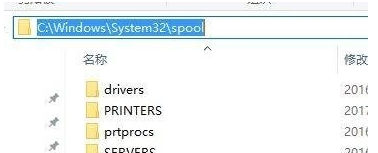
3. 스풀 폴더에서 PRINTERS 폴더를 찾아 더블클릭하여 엽니다.
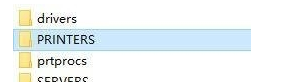
4. PRINTERS 폴더의 내용을 모두 삭제합니다. 삭제할 수 없는 경우 먼저 프린터 백그라운드 서비스를 중지해야 합니다.
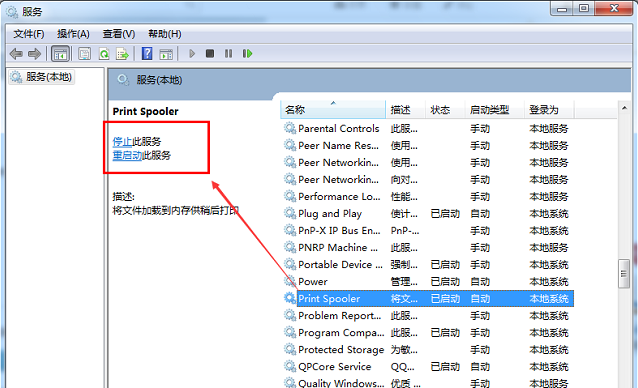
5. 삭제 후 "장치 및 프린터"를 다시 열고 프린터를 삭제하고 다시 새로 고치면 삭제된 프린터가 더 이상 표시되지 않습니다. .
Win7 시스템에서 삭제할 수 없는 프린터 문제가 발생하는 경우 편집기에서 제공하는 방법을 참고할 수 있습니다.
위 내용은 Win7 프린터를 삭제할 수 없는 문제를 해결하는 방법의 상세 내용입니다. 자세한 내용은 PHP 중국어 웹사이트의 기타 관련 기사를 참조하세요!
성명:
이 기사는 windows7en.com에서 복제됩니다. 침해가 있는 경우 admin@php.cn으로 문의하시기 바랍니다. 삭제

